Cómo abrir un archivo zip que se convierte en un CPGZ
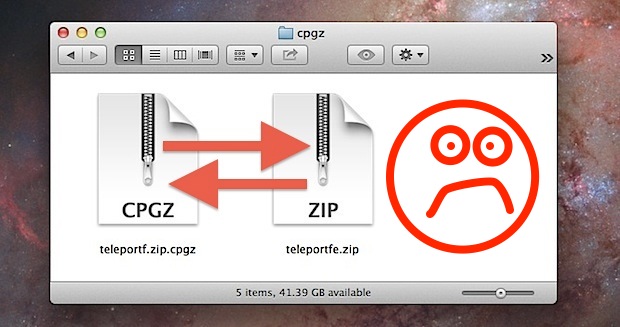
¿Ha convertido alguna vez un archivo zip en un archivo cpgz? Este es un problema poco común, pero esto es lo que sucede; Cuando intenta descomprimir el archivo .zip, se extrae a un archivo .cpgz, que también se puede iniciar en la Utilidad de archivo, y luego se vuelve a convertir en un archivo .zip, que luego se convierte en un archivo .zip .cpgz, y básicamente el archivo se bloquea en un bucle infinito mientras se descomprime en una versión de la otra, una y otra vez. Molesto, ¿no? No se preocupe, este tutorial detallará cómo abrir un archivo zip cpgz en una Mac.
Por qué sucede esto no siempre está completamente claro, pero puede indicar algunas cosas:
- Archivo dañado, ya sea durante la descarga o desde la fuente
- Descarga incompleta, detenida al 99% o similar
- Algunos navegadores web manipulan incorrectamente un archivo durante o después del proceso de descarga
- Un escarabajo
En consecuencia, la gestión del bucle zip cpgz normalmente se maneja mejor de diferentes formas. Antes de comenzar, le recomendamos que verifique el hash md5 o SHA1 del archivo de origen, si es posible, que puede indicarle fácilmente si el archivo está dañado o incompleto. Sin embargo, no todos los servidores le ofrecen uno, por lo que cubriremos tres formas de solucionar este problema del zip CPGZ sin él, y abriremos permanentemente el archivo zip propenso a errores para siempre.
1: descargue el archivo Zip nuevamente con un navegador diferente
Si descargó el archivo original con Firefox, intente descargar el archivo zip nuevamente con Chrome o Safari y viceversa. A veces es solo un problema descargar el archivo nuevamente antes de descargarlo normalmente. Esto es excelente para archivos más pequeños, pero las descargas grandes no siempre tienen sentido para hacer esto, y si está seguro de que el archivo no está dañado debido a la verificación de las cantidades de md5 / sha1 o de otra manera, puede probar otras dos opciones .
La descarga del zip original a menudo funciona para que pueda abrir el archivo zip correctamente en una computadora Mac y Windows sin tener que lidiar con el archivo cpgz.
2: Descomprima Zip CPGZ desde la línea de comando
La herramienta de descompresión de la línea de comandos a menudo puede romper archivos del bucle .zip a .cpgz. Puede hacer lo siguiente con el archivo .zip original para abrir CPGZ en una Mac:
- Inicie la Terminal, ubicada en la carpeta / Aplicaciones / Utilidades
- Busque el archivo .zip en el Finder y acceda a él fácilmente
- En el símbolo del sistema, escriba «descomprimir» seguido de un espacio, luego arrastre y suelte el archivo .cpgz o .zip en la ventana del terminal para ingresar automáticamente la ruta completa a ese archivo, luego presione retorno
- El archivo debería expandirse como de costumbre, brindándole contenido
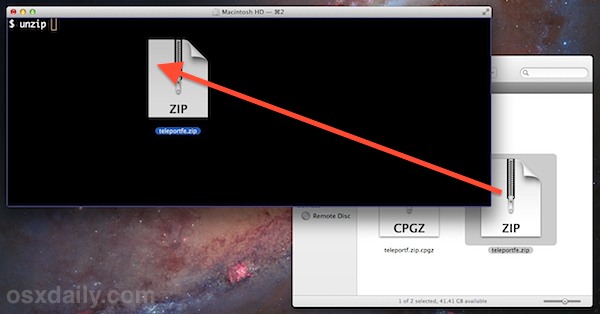

El método de la línea de comandos debería funcionar prácticamente siempre, ya que extraerá a la fuerza incluso los archivos descargados parcialmente. Si sabe que el archivo solo se descargó parcialmente (verificando el hash md5 o de otra manera), debe descargar el archivo nuevamente.
3: Instale y use Unarchiver para abrir archivos CPGZ Zip
Unarchiver es una herramienta de terceros que se puede considerar como una navaja suiza de formatos de compresión, capaz de trabajar con prácticamente cualquier formato de archivo que pueda desechar. Funciona de la misma manera que la utilidad de archivo predeterminada, solo se ejecuta cuando se encuentra un archivo, que descomprime rápidamente y luego se cierra. Como tal, también se puede utilizar para la extracción forzada de archivos zip / cpgz problemáticos:
- Descargar El archivero para Mac OS X e instálelo, asegúrese de que esté asociado con todos los formatos de archivo
- Abra su archivo .zip o .cpgz problemático (por lo general, es mejor centrarse en el zip original) con Unarchiver y dejar que se descomprima
Los archivos de almacenamiento ahora deberían ser accesibles según lo previsto.
En una nota al margen rápida, con la utilidad Archive teniendo algunos problemas últimamente, nunca ha habido un mejor momento para tomar una alternativa como The Unarchiver. Es gratuito, gestiona archivos de casi cualquier formato posible y es muy recomendable.
Esta publicación de solución de problemas viene en respuesta a una pregunta que recibí recientemente. Gorjeo (no se olvide síguenos allí también) y, como suerte, encontré el mismo problema después de descargar la aplicación para compartir el mouse Teleport. Para mis propósitos, utilicé el método de línea de comando, pero también se ha confirmado que Unarchiver funciona igual de bien.
